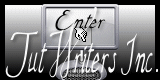

Tutorial original aqui
Merci Nicole de m'avoir autorisé à traduire tes tutoriels
Gracias Nicole por dejarme traducir tus tutoriales
Este tutorial es una creación personal de Nicole. Cualquier parecido con otro no será mas que una coincidencia.
Por favor, te pido que respetes su trabajo.
Recuerda que el copy de los tubes utilizados pertenece a sus creadores
Ha sido traducido con la versión X del Psp. Puedes utilizar otras
Tanto el tutorial como mi traducción están registrados en
Material
Filtros:
AAAframes
Penta.com
simple
factoryB
Spécial effect1
Mura Meister
AFS import
Eye candy 5 impact
Una página interesante con filtros aquí
Si quieres puedes ayudarte de la regla para situarte en la realización del tutorial
Marcador (Arrastra con el raton)

Abrir un nuevo paño de 900*600 pixeles
Abrir la paleta de materiales
En Primer plano colocar un color claco y en Segundo Plano un color oscuro
Los colores usados por Nicole #FFE1AC #643319
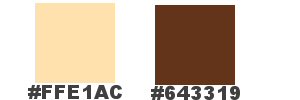
1.-
Con estos dos colores vamos a formar un gradiente
Estilo_ Lineal Angulo_ 90º Repeticiones_ 0 Invertido_ Sin seleccionar
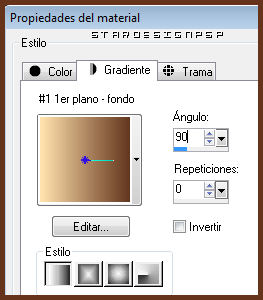
2.-
Llenar el paño con este gradiente
3.-
Efectos_ Efectos de Distorsión_ Coordenadas Polares
Polares a rectangulares
4.-
Capas_ Duplicar
Imagen_ Espejo
Imagen_ Voltear
Capas_ Modo de capas_ Superposición
Opacidad al 50%
5.-
Capas_ Fusionar hacia abajo
6.-
Efectos_ Complementos_ Unlimited_ Simple/Top bottom wrap
Efectos_ Efectos de Contorno_ Realzar
7.-
Efectos_ Efectos de Distorsión_ Ondas
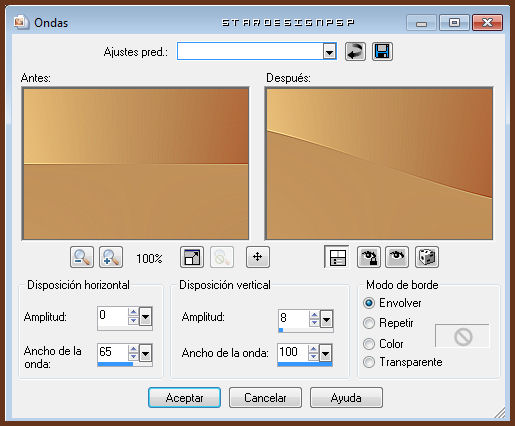
Capas_ Duplicar
8.-
Efectos_ Complementos_ Unlimited_ Factory B/ button deluxe
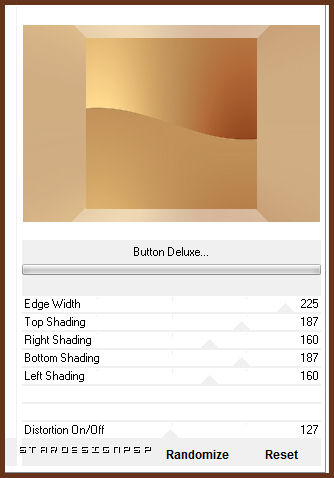
Capas_ Modo de capas_ Multiplicar
9.-
Capas_ Nueva capa de trama
Llenar con el color claro
Efectos_ Complementos_ Unlimited/ Spécial effect 1/ Radar
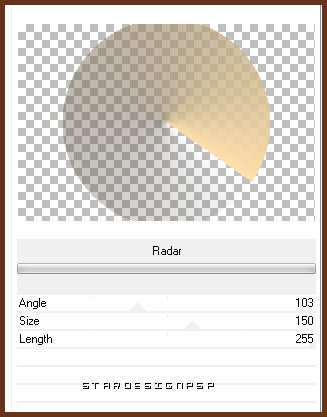
Imagen_ Cambiar de tamaño_ Redimensionar al 88%
Todas las capas sin seleccionar
Activar la herramienta de Selección_ K
Empujar de los dos lados para ajustar la imagen (al cuadro del fondo)
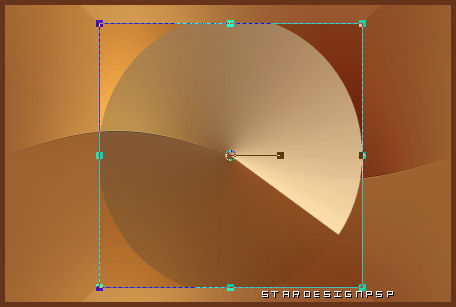
Capas_ Modo de capas_ Pantalla
Opacidad al 70%
O la que te venga mejor
Efectos_ Complementos_ Penta Com/ VTR2
Valores por defecto
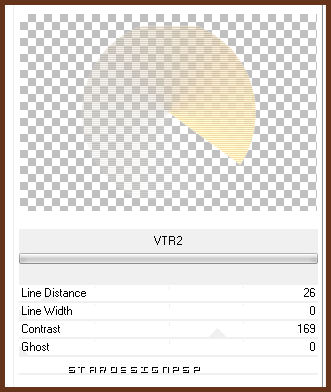
Efectos_ Efectos de Contorno_ Realzar
10.-
Capas_ Duplicar
Efectos_ Complementos_ Mura Meister/ Perspective tiling
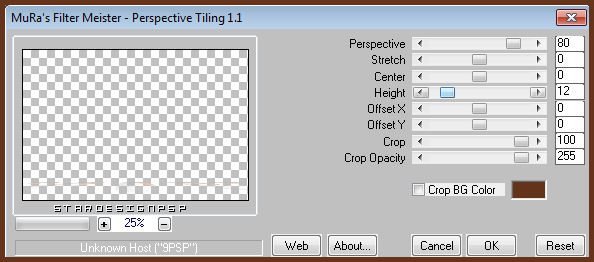
Capas_ Modo de capas_ Pantalla
Opacidad entre el 75 y el 80%
Bajar, como en la captura
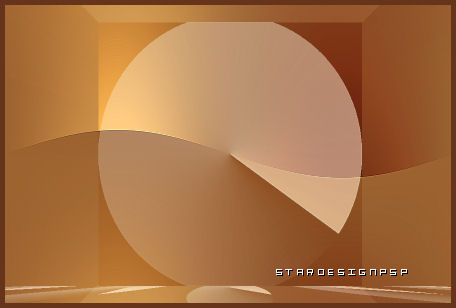
11.-
Capas_ Nueva capa de trama
Selecciones_ Cargar o guardar selección_ Cargar selección del disco
Buscar la selección nicole-287
Aplicar
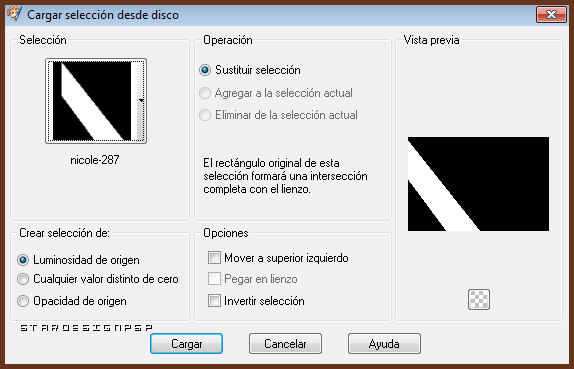
Activar la herramienta bote de pintura_ Opacidad al 30%
Llenar esta selección con el color claro
Selecciones_ Modificar_ Seleccionar bordes de selección

Capas_ Nueva capa de trama
Llenar con el color claro
Capas_ Modo de capas_ Pantalla
12.-
Capas_ Nueva capa de trama
Activar la paleta de materiales
Vamos a preparar un gradiente fundido de Primer Plano
Poniendo el color blanco en Primer Plano
Estilo_ Lineal Angulo_ 270º Repeticiones_ 0 Invertido_ Sin seleccionar

Llenar con este gradiente pero poner la opacidad en el bote de pintura al 100%
Capas_ Nueva capa de máscara _ A partir de una imagen
Buscar la máscara nicole-masque
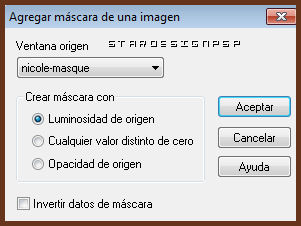
Capas_ Fusionar grupo
13.-
Situaros sobre la capa del fondo
Efectos_ Complementos_ Unlimited/ AFS import/ sqborder2
Poner "control 0" a 19
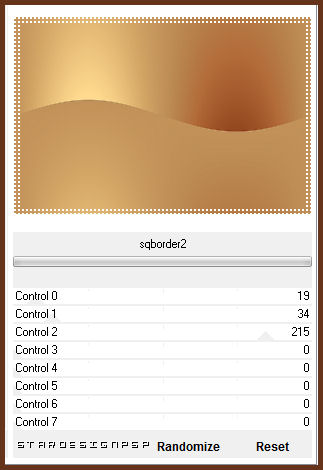
14.-
Situaros sobre la capa superior en la pila de capas
Capas_ Nueva capa de trama
Selecciones_ Cargar o guardar selección_ Cargar selección del disco
Buscar la selección nicole-288
Llenar con el color claro
El bote de pintura con una opacidad al 50%
Efectos_ Complementos_ Eye Candy/ Impact 5/ Glass
Cargar el preset warka-glass
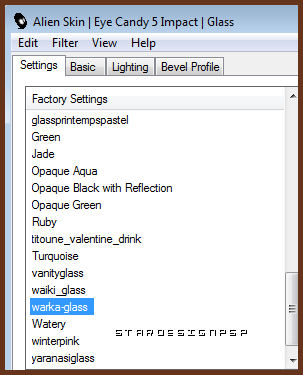
Selecciones_ Anular selección
15.-
Activar el tube de Logane
Edición_ Copiar
Edición_ Pegar como nueva capa
Si lo necesitas puedes colorearlo en función de los colores que has elegido
Elimina la parte que no se usa en el tutorial
Efectos_ Efectos 3D_ Sombra en el color negro
-1_ 5_ 40_ 25
16.-
Activar el tube de Mary
Edición_ Copiar
Edición_ Pegar como nueva capa
Si es necesario lo redimensionas (al 65%) y le puedes aplicar una sombra
17.-
Imagen_ Agregar bordes_ Simétrico_ 2 pixeles en un color oscuro
Edición_ Copiar
Imagen_ Agregar bordes_ Simétrico_ 40 pixeles en el color blanco
Seleccionar este borde con la varita mágica
Edición_ Pegar en la selección
Ajustar_ Desenfocar_ Desenfoque Gaussiano_ 20
18.-
Efectos_ Complementos_ AAAframe/ Foto frame
width a 40

selecciones_ Modificar_ Contraer_ 10 pixeles
repetir de nuevo el efecto AAAframe
con los mismos valores
selecciones_ Anular selección
19.-
Imagen_ Agregar bordes_ Simétrico_ 5 pixeles en el color claro
Imagen_ Agregar bordes_ Simétrico_ 5 pixeles en el color oscuro
Activar el tube del texto
Edición_ Copiar
Edición_ Pegar como nueva capa
Firmar en nueva capa
Guardar en formato Jpg optimizado
Confío que te hayas divertido haciendo este tutorial
Gracias por haberlo hecho o interpretado
Si tienes alguna duda sobre este tutorial puedes enviar un correo a Nicole o a mi.
Cualquiera de las dos intentaremos solucionar cuanto antes el problema